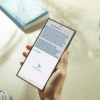Greenbot. Si estás buscando deshacerte de tu teléfono Android, o simplemente hacer borrón y cuenta nueva, tendrás que llevar a cabo lo que se llama un “restablecimiento de fábrica”. Se llama así porque se restaura el teléfono al estado en que estaba cuando salió de fábrica; con el software como si estuviera “recién salido de la caja”. Al igual que con cualquier otro sistema operativo para teléfonos inteligentes, Android le da la opción de borrar el contenido del teléfono o la tableta en el menú de ajustes.
Si bien el procedimiento estándar es generalmente bastante bueno, los que tienen suficiente conocimiento, posiblemente, podrían indagar en sus datos antiguos, por lo que debe considerar una encriptación de su teléfono antes de restablecerlo en caso de que lo vaya a vender o donar.
Si acaba de limpiar el teléfono sólo para empezar de nuevo desde cero, asegúrate de hacer una copia de seguridad de los datos y el contenido que sea importante para tí. Puedes encontrar una gran lista de opciones para hacer copias de seguridad aquí.
Encuentra la copia de seguridad y el menú de reinicio
El menú de copia de seguridad y reinicio se encuentran en la misma zona en la mayoría de los teléfonos Android.
El menú de copia de seguridad y restaurar debe ser fácil de encontrar en casi cualquier teléfono. Como su nombre lo indica, el respaldo y el menú de reinicio permite realizar copias de seguridad de datos y restablecer el teléfono a su estado original.
Algunos fabricantes de teléfonos ofrecen sus propios servicios de copia de seguridad, por lo que pueden encontrar una opción adicional o dos en este menú. En la parte inferior de este menú es donde se encuentra la opción de restablecimiento.
El menú de restablecimiento de copia de seguridad y viene con algunas sorpresas.
Tocando en esta opción detallará las acciones que se llevarán a cabo, que incluyen la eliminación de todos los datos del dispositivo.
Los menús de reinicio en el Galaxy S5, LG G3, y Nexus 5 con Android L solo se ven diferentes.
Si el smartphone o la tableta tiene almacenamiento ampliable, el menú puede preguntar si desea borrar la tarjeta de memoria externa. Esta totalmente depende de tí, pero es completamente innecesario para el proceso de limpieza. Después de presionar el botón de reinicio del teléfono o Restaurar el dispositivo, el teléfono se reiniciará en modo de recuperación y comenzará a limpiar el teléfono o tableta.
Después de reiniciar el teléfono, se le devolverá a sus condiciones de fábrica y listo para configurarlo de nuevo, o dárselo a un nuevo usuario.
Restablecer el teléfono de forma remota
Android Device Manager permite que usted limpie, bloquee, y haga repicar su teléfono de forma remota.
Digamos que, por desgracia, el teléfono es robado. ¿Qué haces? Las opciones para recuperar o limpiar el teléfono de forma remota están disponibles a través de muchas fuentes, pero una de las maneras más fáciles es utilizar el servicio gratuito de Google, Administrador de dispositivos Android.
Con el Administrador de dispositivos Android, hay muy poca configuración involucrada. Todo lo que necesitas es tener la aplicación instalada en el teléfono que deseas borrar de forma remota. Desde la web, o incluso otro smartphone, visite el sitio web del Administrador de dispositivos Android e inicia tu sesión en la cuenta de Gmail asociada con el teléfono.
Ve rápidamente la última ubicación registrada por el teléfono con el administrador de dispositivos Android
Al iniciar una sesión, el Administrador de dispositivos Android comenzará a buscar su teléfono. Una vez encontrado, las opciones para que suene, bloquear o borrar su teléfono esté disponible. Al tocar la opción Borrado traerá un menú de confirmación. Una vez confirmado, el dispositivo seleccionado se borra y vuelve a su configuración de fábrica.
—